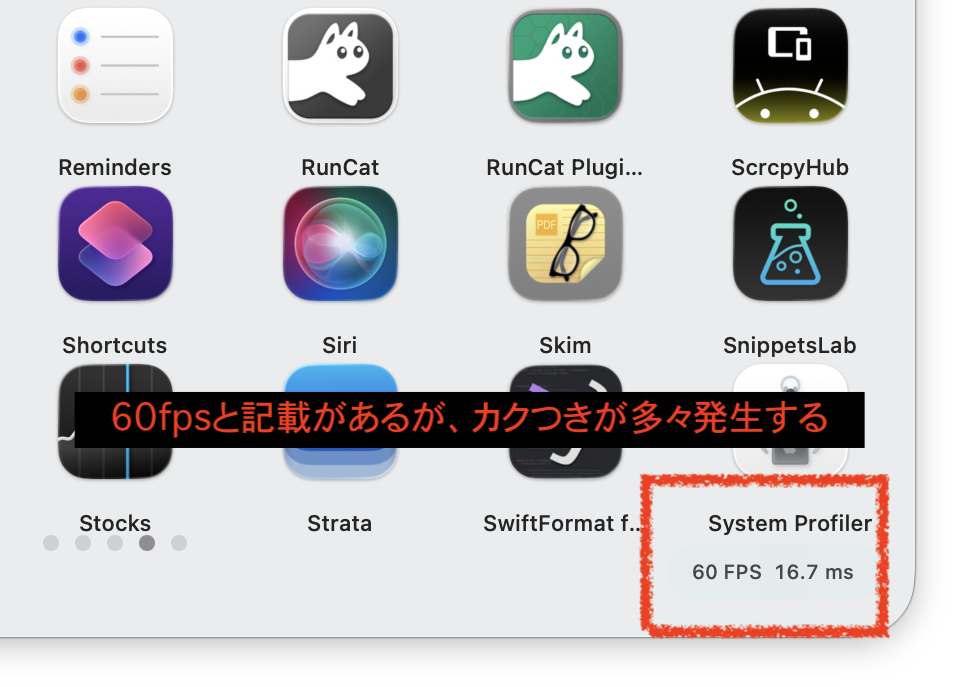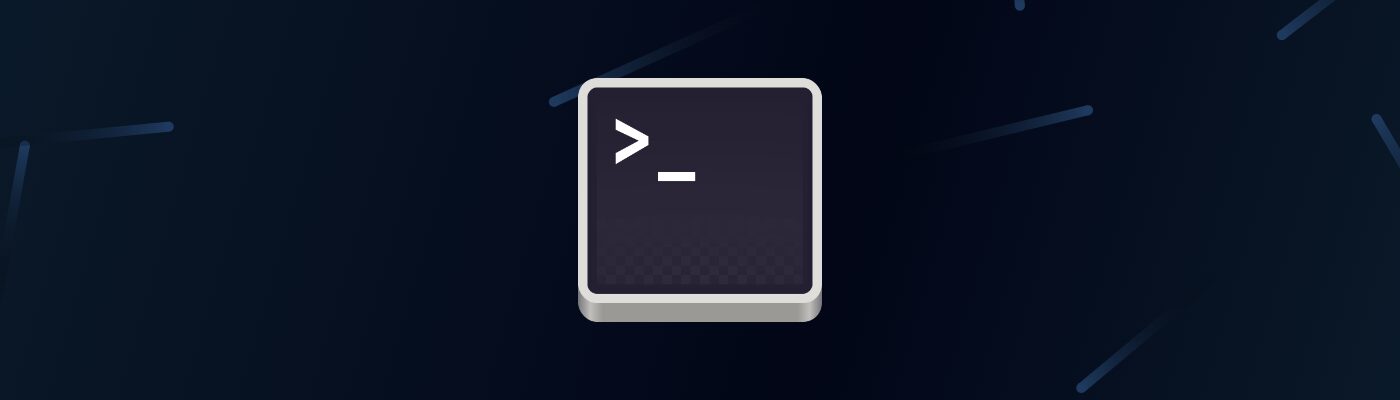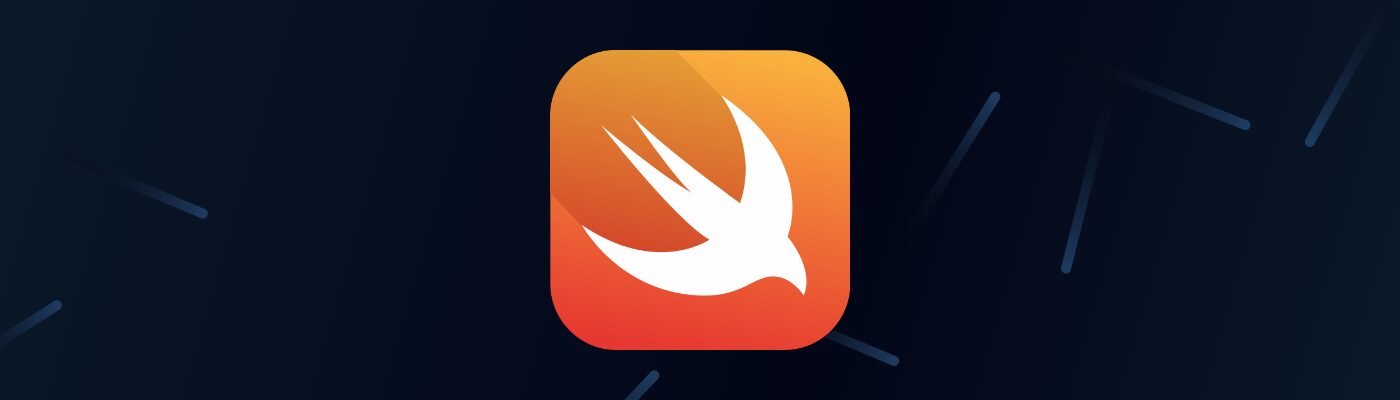macOS26でLaunchPadが廃止されたので、代替アプリのLaunchNextを導入する

macOS 26でLaunchPadが廃止されることを受け、代替アプリケーションランチャーとしてLaunchNextを導入してみました。LaunchNextの特徴、インストール手順、実際の使用感について解説します。
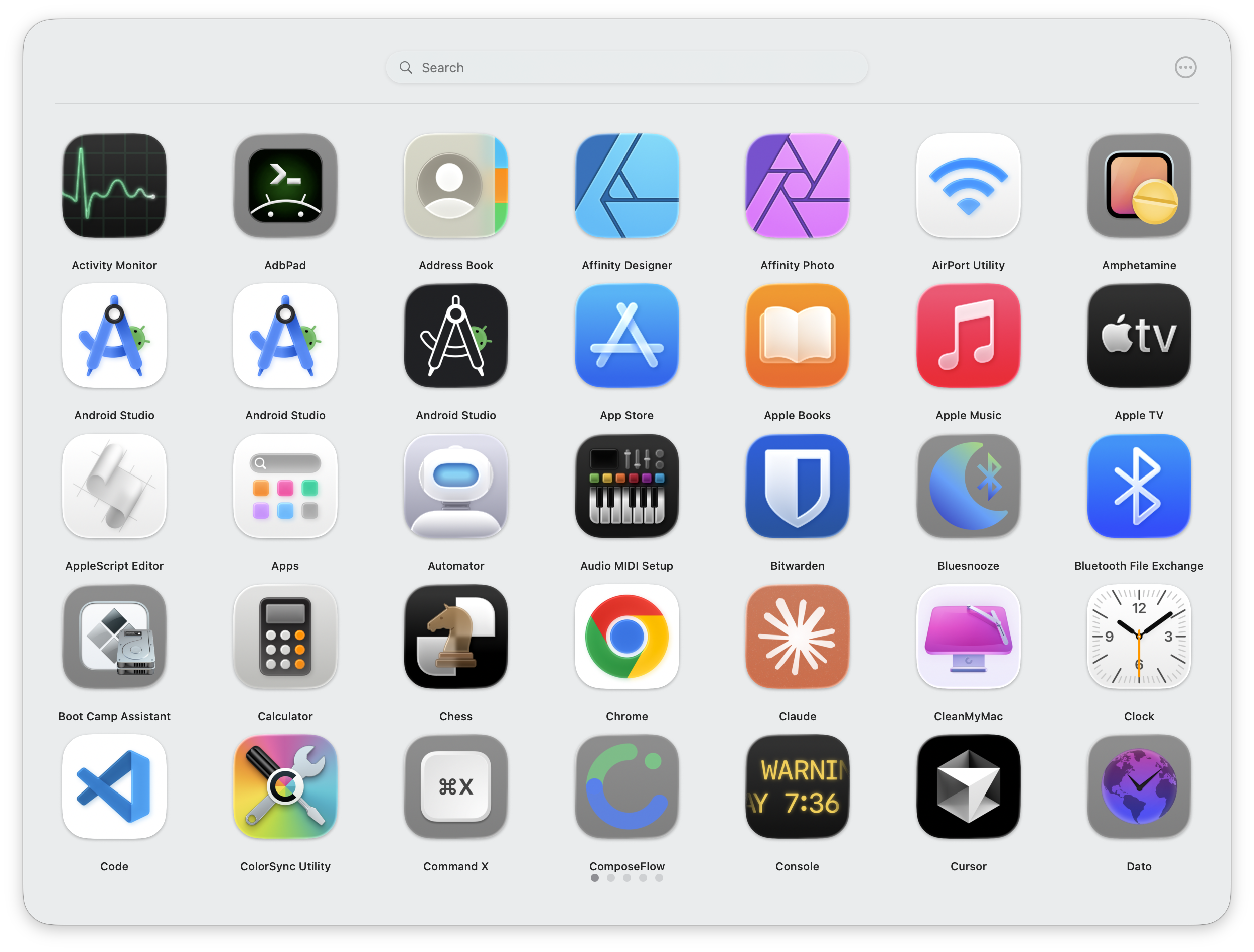
LaunchPadの廃止、Spotlightへの移行
Appleは2025年にmacOS 26の発表と共に、長年親しまれてきたLaunchPadの廃止を発表しました。LaunchPadはmacOS Lion(10.7)で初めて導入されたアプリケーションランチャーで、グリッドビューでアプリケーションを表示・起動できる機能でした。今後はLaunchPadのようなアプリケーション表示機能はSpotlightに統合され、ユーザーはSpotlight上でアプリケーションを検索して起動する形になります。
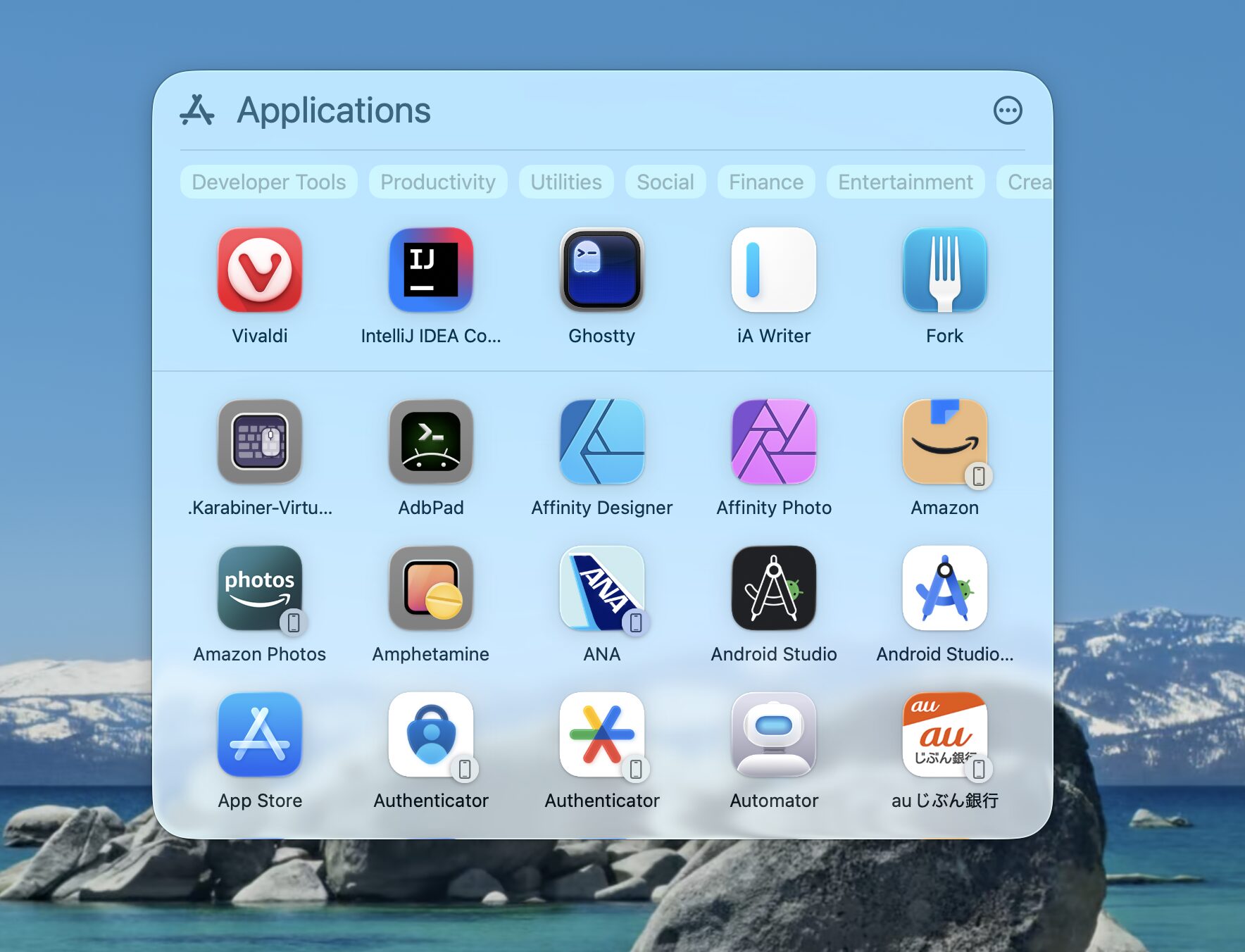
LaunchPadの代替アプリ、LaunchNextとは
LaunchNextは、macOS 26 TahoeでクラシックなLaunchPad体験を復元・強化するために開発されたオープンソースのアプリケーションランチャーです。RoversXによって開発され、GPL-3.0ライセンスで公開されています。
LaunchNextでは、アプリケーションをグリッド形式で表示できます。フォルダ機能を使ってカテゴリ別にアプリを整理することも可能になっています。
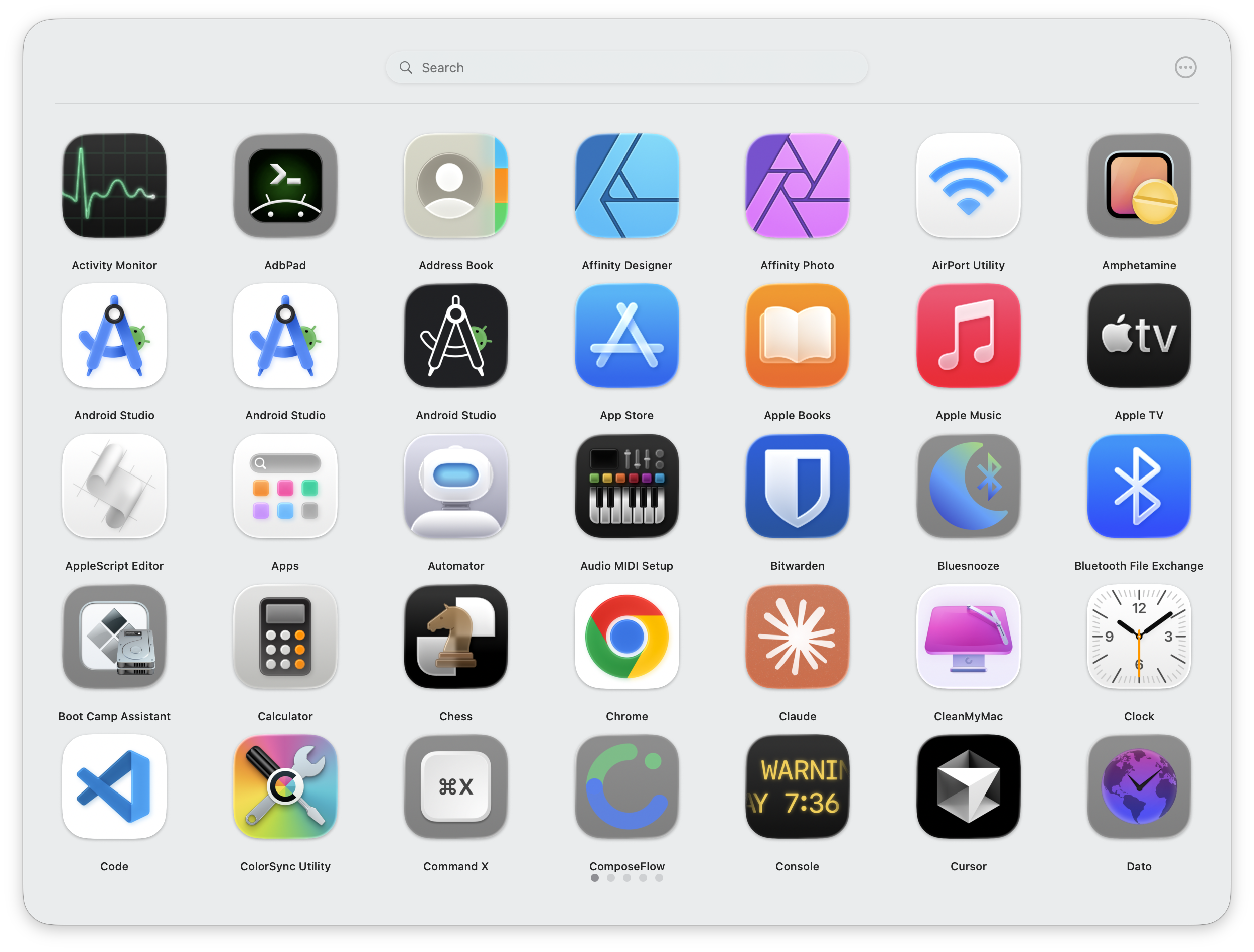
良さそうな点は「Liquid Glass」デザインっぽいところかなと思います。macOS 26で採用された「Liquid Glass」デザインにLaunchNextに似ているため、macOS 26に自然に馴染むアプリケーション一覧を表示できます。
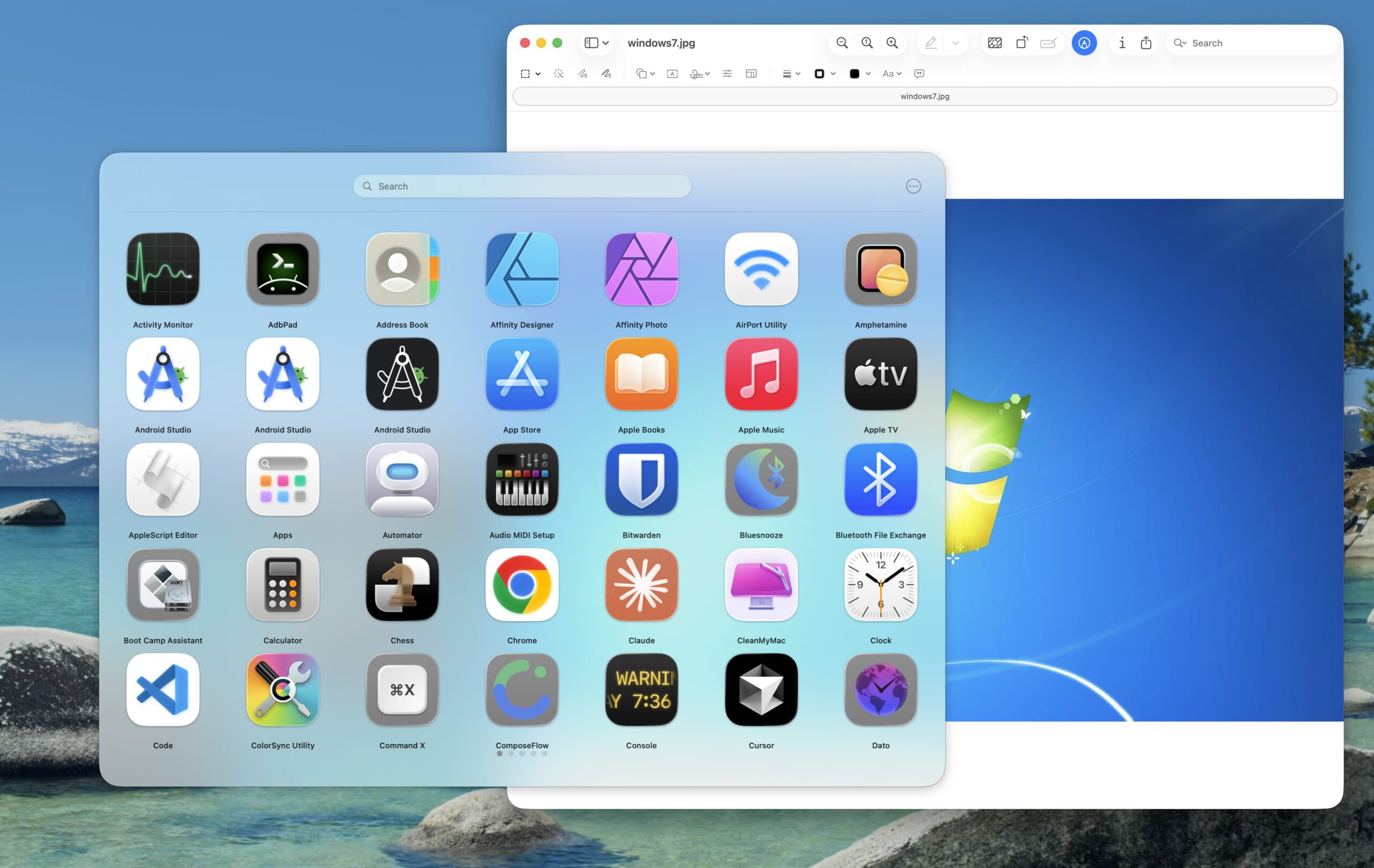
インストール手順
- LaunchNextの最新リリースページにアクセス
- アプリケーションファイルをダウンロードする
- アプリケーションファイルを
/Applicationsフォルダにドラッグ&ドロップする - アプリケーションを起動すると、初回起動時にセキュリティ警告が表示されるため、以下の手順で許可する
- 「システム設定」→「プライバシーとセキュリティ」を開く
- 「セキュリティ」セクションで「このまま開く」をクリック
- 確認ダイアログで「開く」を選択
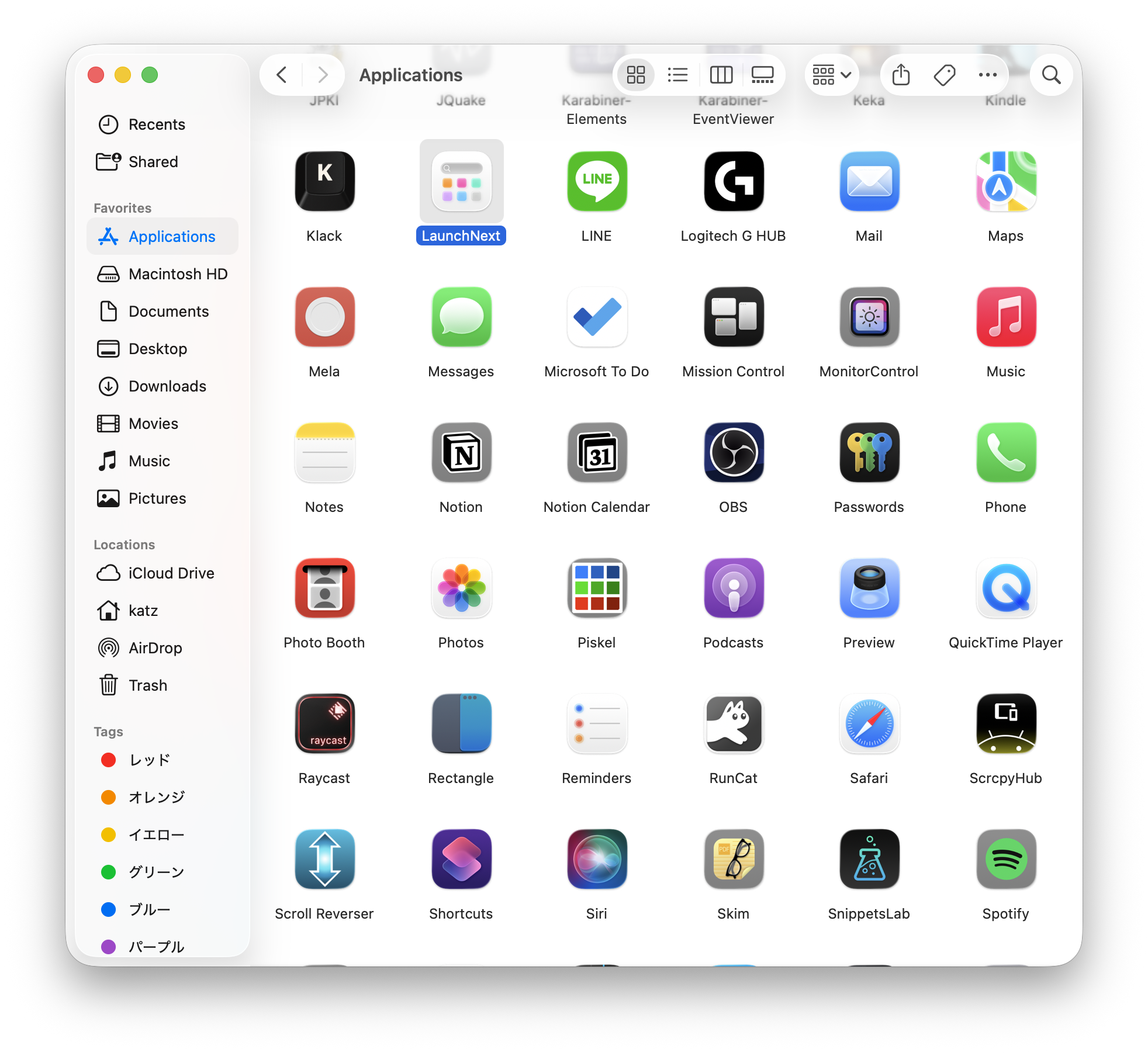
起動後にやっておくべき初期設定
キーボードショートカット
LaunchNextを快適に使用するために、まず最初にキーボードショートカット設定を変更しておくことをおすすめします。
- アプリケーション一覧の右上にある「…」アイコンをクリックする
- 「外見と動作」の「グローバルショートカット」の「ショートカットを設定」をクリックする
- ショートカットキーを入力した後、保存をクリックして設定を完了する
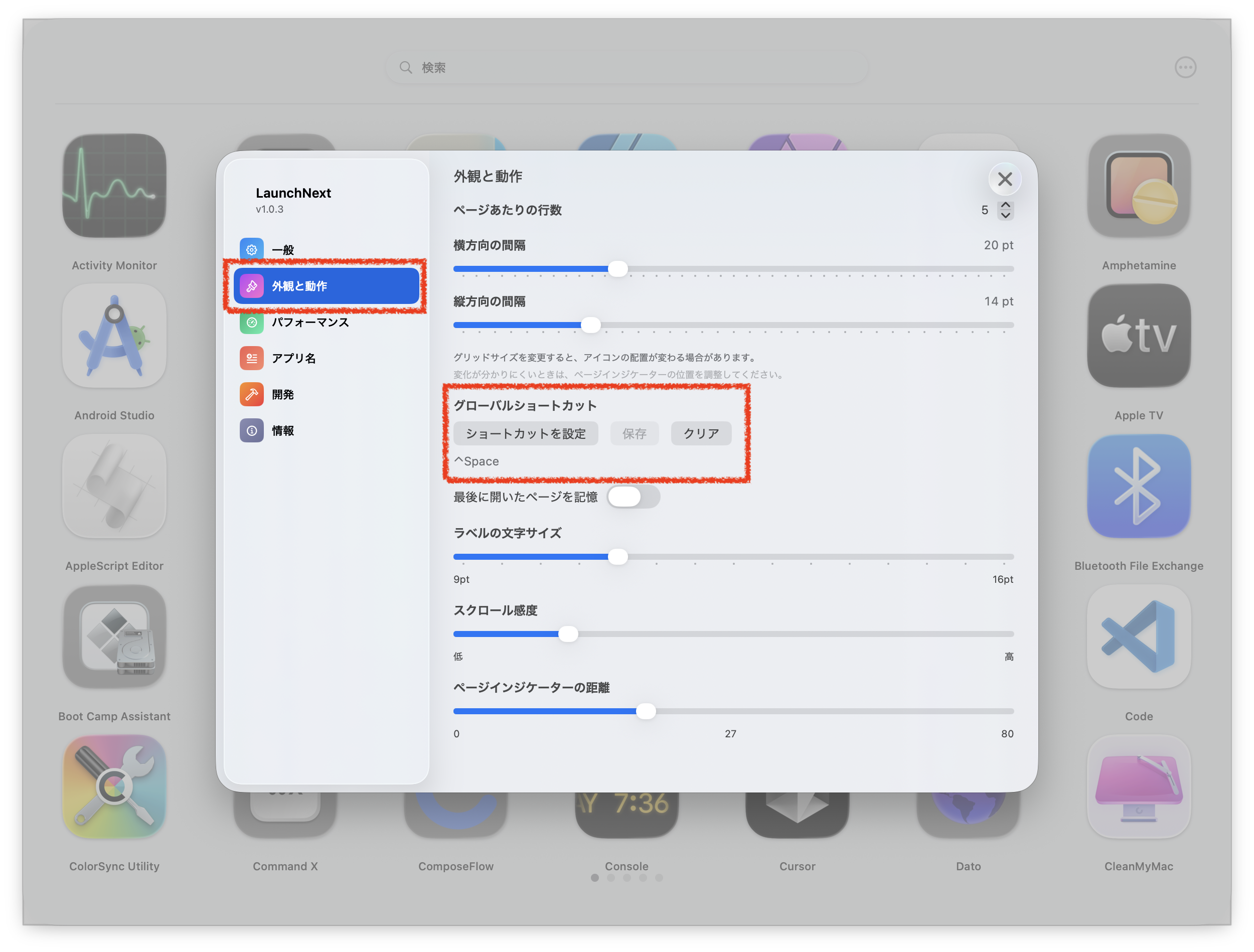
フルスクリーン表示の無効化
また、初期設定ではフルスクリーンモードが有効になっていますが、フルスクリーン表示では可視性が低下するため、フルスクリーンモードを無効化することをおすすめします。
- アプリケーション一覧の右上にある「…」アイコンをクリックする
- 「外見と動作」の「クラシック LaunchPad(フルスクリーン)」を無効化する
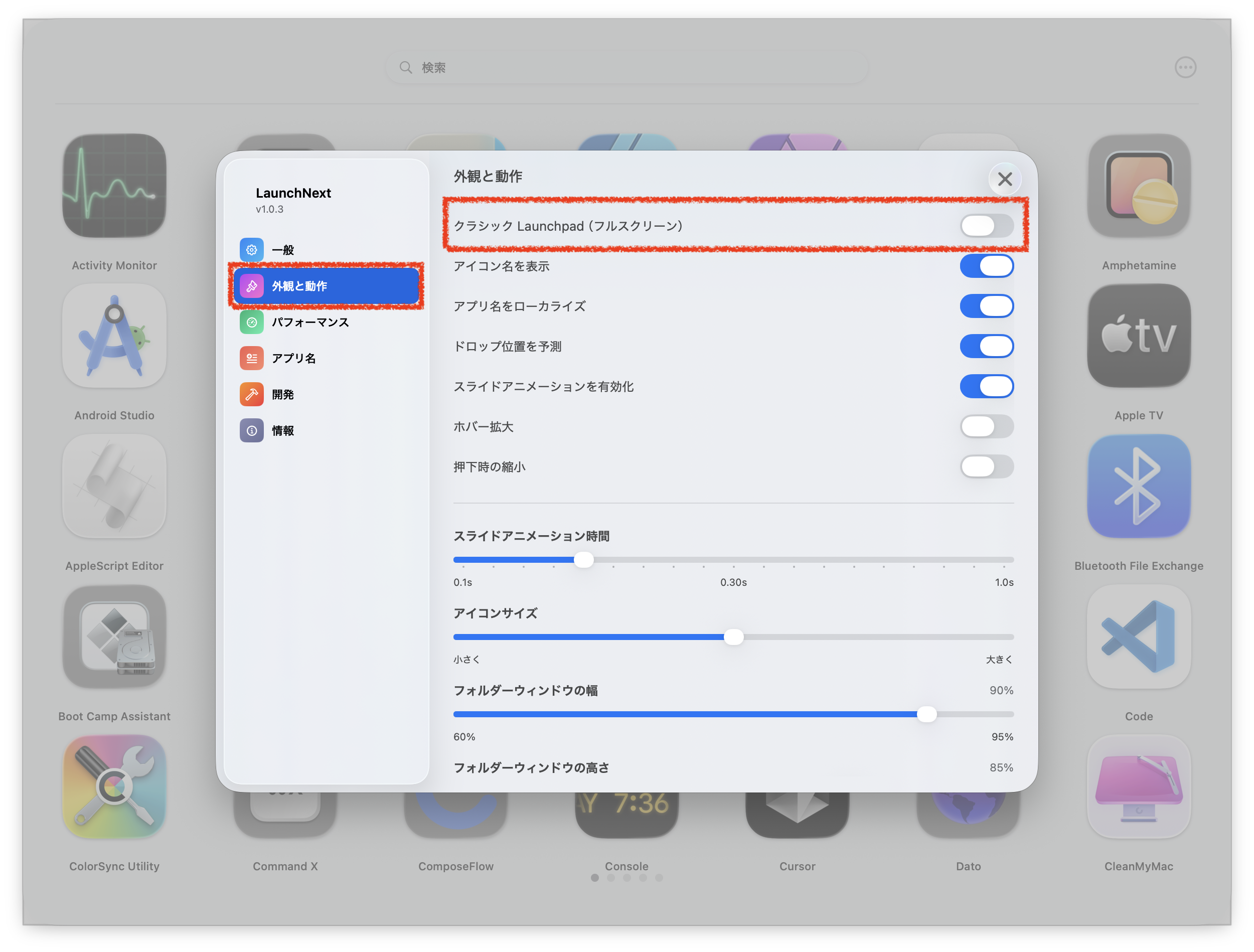
実際の使用感
アプリケーションの表示については非常によくできており、macOS 26の新しいデザイン言語にもよく馴染んでいます。システム全体との統一感があり、特にダークモードでの表示も美しく、高く評価できます。

しかし、いくつかの操作において動作の不安定さを感じる場面がありました。この点については今後のアップデートで改善される可能性が高いですが、現段階では完全にスムーズとは言えない状況です。
課題となる動作
- スワイプ操作: ページ間の移動時に時折フレームレートが低下し、スムーズさに欠ける
- フォルダ作成: アプリをドラッグ&ドロップしてフォルダを作成する際に、アニメーションがカクつくことがある
- 検索機能: 文字入力時に稀に反応が遅れることがある